启动 EC2 实例以连接数据库实例
在您的 VPC 的公有子网中创建 Amazon EC2 实例。
启动 EC2 实例
登录 Amazon Web Services 管理控制台,打开 Amazon EC2 控制台:https://console.aws.amazon.com/ec2/
。 -
在 Amazon Web Services 管理控制台的右上角,选择要在其中创建 EC2 实例的 Amazon Web Services 区域。
-
选择 EC2 控制面板,然后选择启动实例,如下所示。
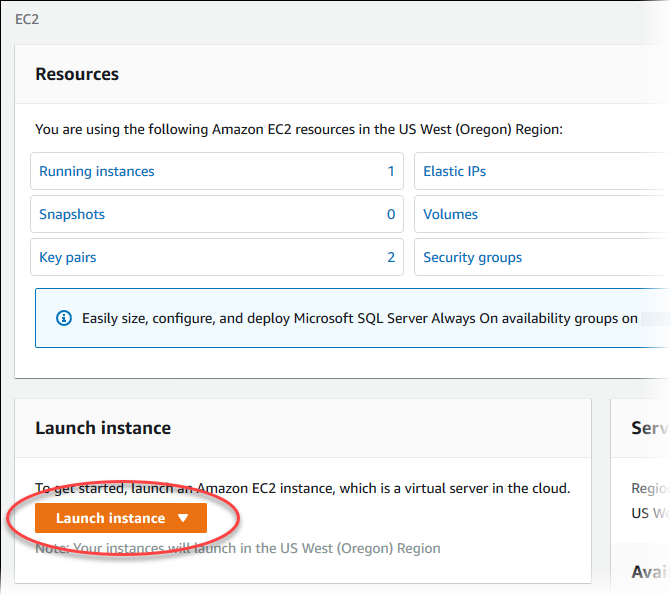
-
在启动实例页面中选择以下设置。
-
在 Name and tags(名称和标签)下,对于 Name(名称),输入
tutorial-ec2-instance-web-server。 -
在应用程序和操作系统映像(Amazon 机器映像)下,选择 Amazon Linux,然后选择 Amazon Linux 2023 AMI。对于其他选项保留原定设置值。
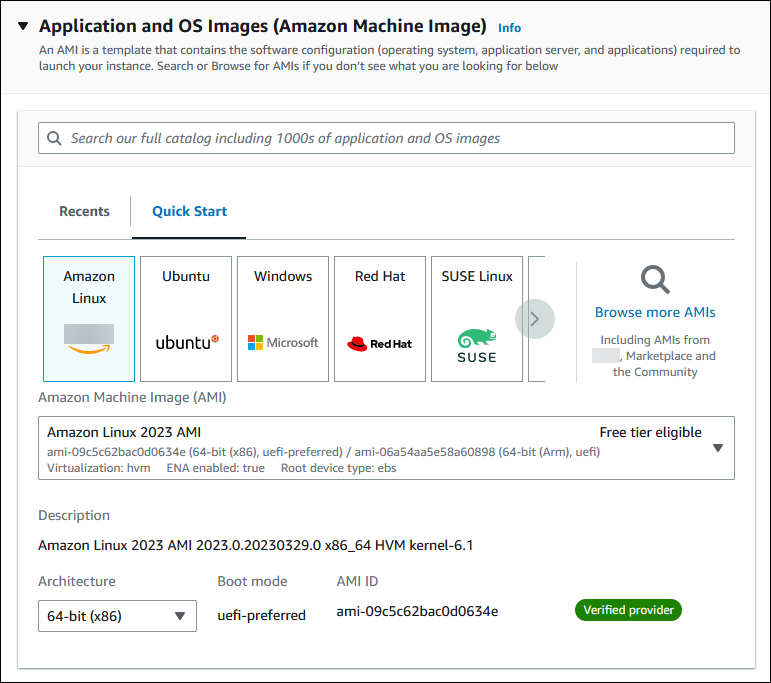
-
在 Instance type(实例类型)下,选择 t2.micro。
-
在 Key pair (login) [密钥对(登录)] 下,选择 Key pair name(密钥对名称)以使用现有密钥对。要为 Amazon EC2 实例创建新的密钥对,请选择 Create new key pair(创建新的密钥对),然后使用 Create key pair(创建密钥对)窗口来创建它。
有关创建新的密钥对的更多信息,请参阅《Amazon EC2 用户指南》中的创建密钥对。
-
在 Network settings(网络设置)下,设置以下值并将其他值保留为其原定设置值:
-
对于 Allow SSH traffic from(允许 SSH 流量来自),选择 EC2 实例的 SSH 连接来源。
如果显示的 IP 地址对于 SSH 连接是正确的,您可以选择 My IP(我的 IP)。
否则,您可以确定要用来通过 Secure Shell(SSH)连接到 VPC 中的 EC2 实例的 IP 地址。要确定您的公有 IP 地址,请在新的浏览器窗口或标签页中,使用 https://checkip.amazonaws.com
上的服务。IP 地址的一个示例为 203.0.113.25/32。在许多情况下,您可能通过互联网服务提供商(ISP)进行连接,或者在不使用静态 IP 地址的情况下从防火墙之后进行连接。如果是这样,请确保确定客户端计算机使用的 IP 地址范围。
警告
如果您使用
0.0.0.0/0进行 SSH 访问,则所有 IP 地址可能能够使用 SSH 访问您的公有实例。在测试环境下短时间内,此方法尚可接受,但它对于生产环境并不安全。在生产环境中,将仅向特定 IP 地址或地址范围授权使用 SSH 访问您的实例。 -
开启 Allow HTTPs traffic from the internet(允许来自互联网的 HTTPs 流量)。
-
开启 Allow HTTP traffic from the internet(允许来自互联网的 HTTP 流量)。
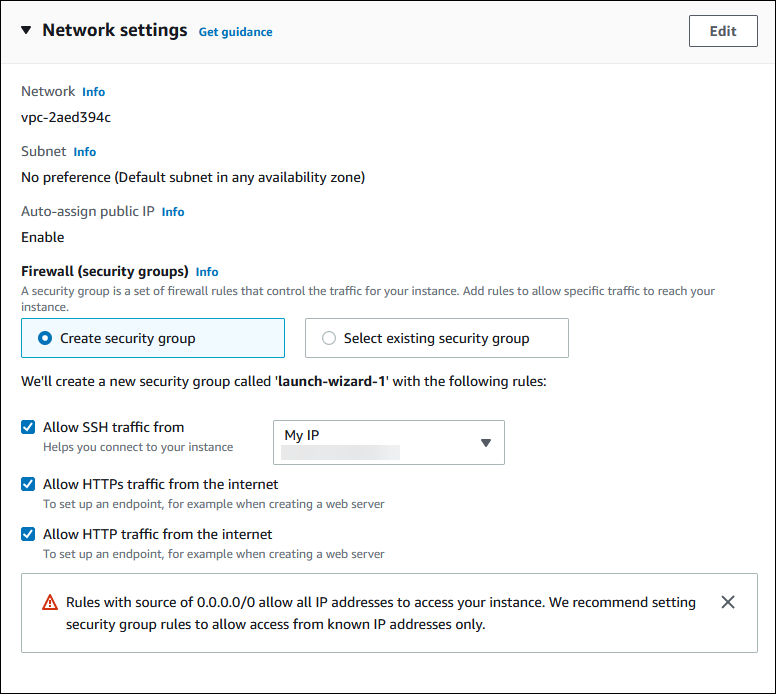
-
-
对于其余部分保留原定设置值。
-
查看 Summary(摘要)面板中您的实例配置的摘要,当您准备好后,选择 Launch instance(启动实例)。
-
-
在启动状态页面上,记下新 EC2 实例的标识符,例如:
i-1234567890abcdef0。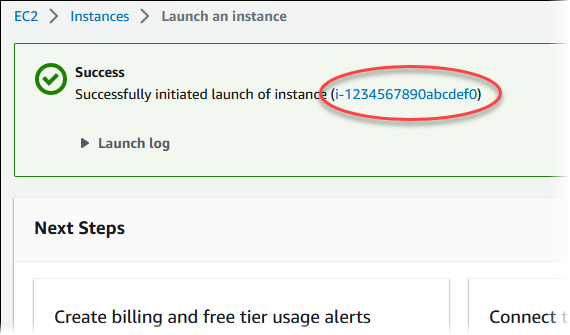
-
选择 EC2 实例标识符以打开 EC2 实例列表,然后选择您的 EC2 实例。
-
在详细信息选项卡中,记下使用 SSH 进行连接时所需的以下值:
-
在实例摘要中,记下公有 IPv4 DNS 的值。
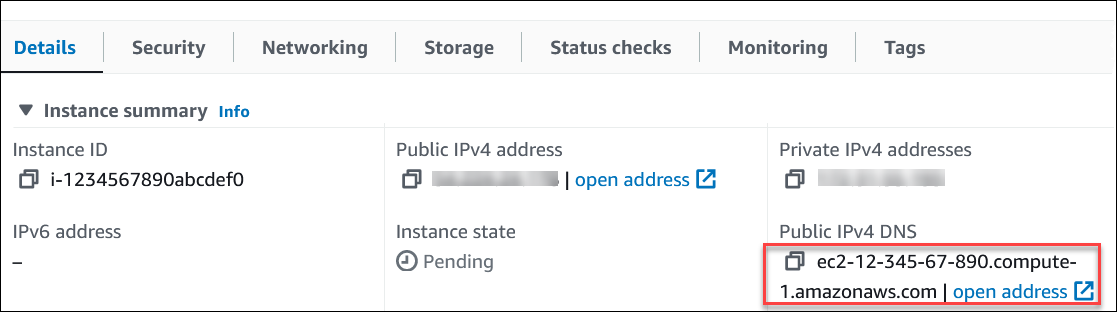
-
在实例详细信息中,记下密钥对名称的值。

-
-
一直等到实例的 Instance state(实例状态)变为 Running(正在运行),才能继续。